
Administrer indstillinger til deling af kalender på Apple-enheder
Hvis du tidligere har inviteret en person til at dele din kalender, kan du administrere personens mulighed for at redigere kalenderen. Du kan også stoppe deling af kalenderen med vedkommende.
![]() VIGTIGT: Når du sletter eller stopper deling af en kalender, bliver andre deltagere muligvis underrettet om ændringerne.
VIGTIGT: Når du sletter eller stopper deling af en kalender, bliver andre deltagere muligvis underrettet om ændringerne.
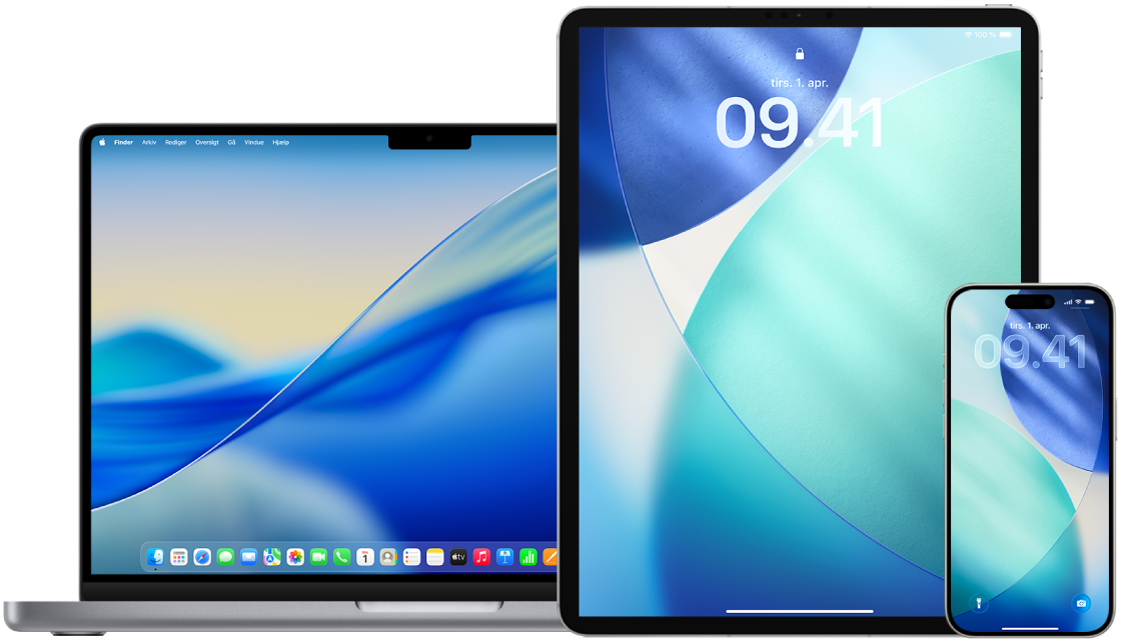
Se her, hvordan du gør: Vælg plusknappen ![]() ved siden af titlen for at se opgaven herunder.
ved siden af titlen for at se opgaven herunder.
Administrer indstillinger til deling af kalender på iPhone eller iPad
Åbn appen Kalender
 på din iPhone eller iPad, tryk på
på din iPhone eller iPad, tryk på  , og tryk derefter på
, og tryk derefter på  ud for den delte kalender, du vil redigere.
ud for den delte kalender, du vil redigere.Tryk på en person, og gør et af følgende:
Slå Tillad redigering til eller fra.
Tryk på Stop deling.
Slet en kalender på Mac
Nogle kalendere kan ikke slettes.
Du kan ikke slette uddelegerede kalendere, men du kan forhindre, at de bliver vist i hovedvinduet i Kalender. Se Fjern en kalender på Mac.
Prøv at slette kalenderen på kontoudbyderens websted, hvis du ikke kan slette en kalender for en bestemt kalenderkonto. Gå f.eks. til google.com for at slette en Google-kalender.
Hvis kalenderkontoen kun har en kalender (her tælles andre personers kalendere, som du deler, ikke med), kan du slette den sidste kalender.
Åbn appen Kalender
 på din Mac, og klik på navnet på kalenderen på kalenderlisten.
på din Mac, og klik på navnet på kalenderen på kalenderlisten.Hvis kalenderlisten ikke vises i venstre side, skal du vælge Oversigt > Vis kalenderliste.
Vælg Rediger > Slet.
Du kan læse mere her:
Tilføj eller slet kalendere på Mac i Brugerhåndbog til Kalender
Opsig abonnement på en kalender på Mac
Hvis du vil ikke længere vil abonnere på en andens kalender, kan du opsige abonnementet på den.
Åbn appen Kalender
 på din Mac, ctrl-klik på kalenderen på kalenderlisten, og vælg derefter Afmeld abonnement.
på din Mac, ctrl-klik på kalenderen på kalenderlisten, og vælg derefter Afmeld abonnement.Hvis kalenderlisten ikke vises i venstre side, skal du vælge Oversigt > Vis kalenderliste.
Bemærk: Når du opsiger abonnementet på en kalender, kan du også rapportere den som reklame. Rapportering som reklame gør det nemmere for Kalender at identificere reklameabonnementer.
Du kan læse mere her:
Abonner på kalendere på Mac i Brugerhåndbog til Kalender
Fjern en kalender på Mac
Hvis din kalenderliste indeholder området På min Mac, kan du publicere en kalender i det område på en WebDAV-server, som du har adgang til. Andre personer kan abonnere på din publicerede kalender eller se den i en webbrowser. Du kan altid fjerne en kalender fra internettet uden at slette den fra din Mac.
Bemærk: Fjernede kalendere slettes ikke fra din Mac.
Åbn appen Kalender på din Mac
 , klik på navnet på kalenderen eller kalendergruppen på kalenderlisten.
, klik på navnet på kalenderen eller kalendergruppen på kalenderlisten.Hvis kalenderlisten ikke vises i venstre side, skal du vælge Oversigt > Vis kalenderliste. En publiceret kalender har
 ud for dens navn.
ud for dens navn.Vælg Rediger > Stop publicering.
Når du har fjernet en kalender, kan nye brugere ikke abonnere på den. Brugere, der abonnerer på den, ser den senest publicerede kopi, indtil de sletter den.
Du kan læse mere her:
Publicer eller fjern kalendere på Mac i Brugerhåndbog til Kalender
Stop deling af iCloud-kalendere på Mac
Hvis du indstiller iCloud på din Mac, kan du bruge Kalender til at administrere dine delte iCloud-kalendere. Hvis du deler en iCloud-kalender eller tilmelder dig en andens delte iCloud-kalender, modtager du muligvis en e-mail, hver gang den delte kalender opdateres. Du kan undgå disse e-mailbeskeder ved at ændre en indstilling i indstillingerne til Kalender på iCloud.com.
Hvis du modtager en invitation til at tilmelde dig en delt iCloud-kalender, kan du acceptere invitationen på din iPhone, iPad eller Mac, hvor du er logget ind på den samme Apple-konto, eller i iCloud-kalender eller på iCloud.com.
Åbn appen Kalender
 på din Mac.
på din Mac.Hvis kalenderlisten ikke vises i venstre side, skal du vælge Oversigt > Vis kalenderliste.
Foretag en af følgende handlinger:
Stop deling af kalenderen med bestemte personer: Anbring markøren over kalenderens navn på kalenderlisten, og klik på
 . Klik på personens navn, og tryk på Slet.
. Klik på personens navn, og tryk på Slet.Stop deling af kalenderen med alle: Ctrl-klik på kalenderen på kalenderlisten, og vælg Stop deling.
Hold op med at abonnere på en andens kalender: Ctrl-klik på kalenderen på kalenderlisten, og vælg derefter Afmeld abonnement.
Når du opsiger abonnementet på en kalender, kan du også rapportere den som reklame. Rapportering som reklame gør det nemmere for Kalender at identificere reklameabonnementer.
Du kan læse mere her:
Modtag opdateringer af kalendere på iCloud.com i Brugerhåndbog til Kalender